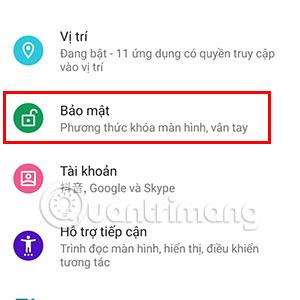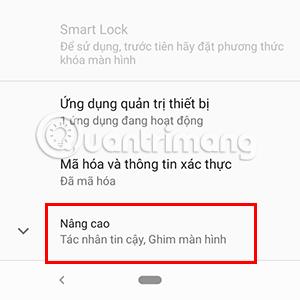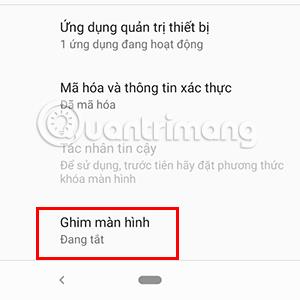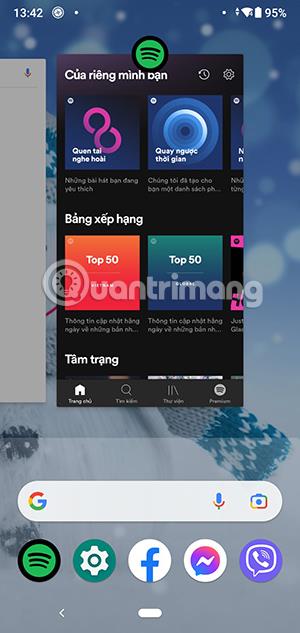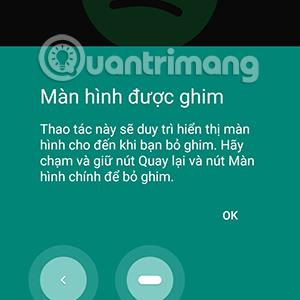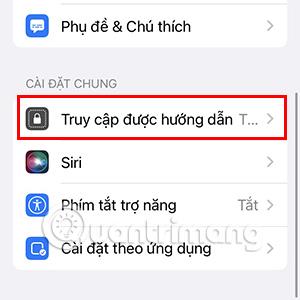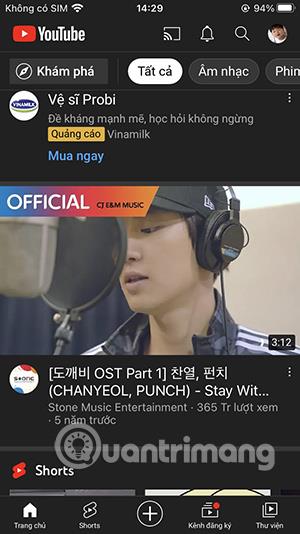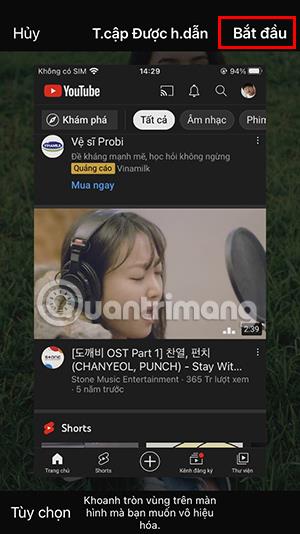Δανείζετε το τηλέφωνό σας σε άλλους για να πραγματοποιούν κλήσεις, να παίζουν παιχνίδια ή να παρακολουθούν ταινίες, αλλά ανησυχείτε ότι θα κρυφοκοιτάξουν τα προσωπικά σας δεδομένα; Αυτός θα είναι ο τρόπος για να προστατεύσετε τα προσωπικά δεδομένα στο τηλέφωνό σας.
Πίνακας περιεχομένων του άρθρου
Αυτό το άρθρο θα σας καθοδηγήσει πώς να προστατεύσετε τις προσωπικές πληροφορίες τόσο σε λειτουργικά συστήματα Android όσο και σε iOS.

Πώς να προστατέψετε προσωπικά δεδομένα σε τηλέφωνα Android
Για τηλέφωνα Android, μπορείτε να χρησιμοποιήσετε τη λειτουργία Καρφίτσωμα οθόνης . Αυτή είναι μια δυνατότητα που σας επιτρέπει να κλειδώσετε την οθόνη σε μια συγκεκριμένη εφαρμογή. Επομένως, άλλοι δεν θα μπορούν να έχουν πρόσβαση στις προσωπικές σας εφαρμογές, εκτός εάν έχετε τον κωδικό πρόσβασης για να ξεκλειδώσετε τη συσκευή. Αυτή η λειτουργία είναι συμβατή με τηλέφωνα με λειτουργικό σύστημα Android 7.0 ή νεότερη έκδοση.
Για να εγκαταστήσετε αυτήν τη λειτουργία θα πρέπει να ακολουθήσετε αυτά τα βήματα.
Βήμα 1
Μεταβείτε στις Ρυθμίσεις, επιλέξτε Ασφάλεια, μετακινηθείτε προς τα κάτω στο κάτω μέρος και επιλέξτε Για προχωρημένους.
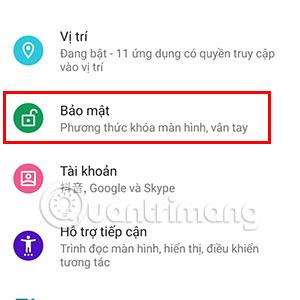
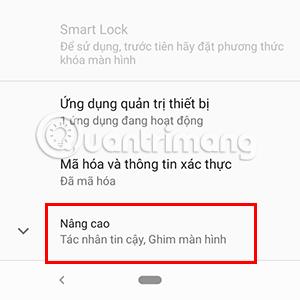
Βήμα 2
Μεταβείτε στην ενότητα Καρφίτσωμα οθόνης , ενεργοποιήστε τη λειτουργία καρφιτσώματος οθόνης.
Στη συνέχεια, προχωρήστε στην εγκατάσταση της μεθόδου ξεκλειδώματος της λειτουργίας καρφιτσώματος οθόνης. Υπάρχουν πολλές διαφορετικές μέθοδοι από τις οποίες μπορείτε να επιλέξετε για να απαλλαγείτε από τις καρφίτσες οθόνης, όπως: Δακτυλικό αποτύπωμα + Μοτίβο ξεκλειδώματος, Δακτυλικό αποτύπωμα + Κωδικός Pin...
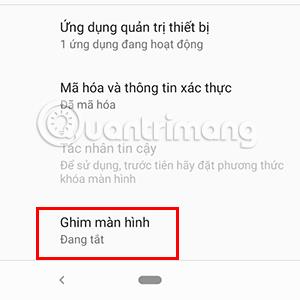

Έτσι έχετε ολοκληρώσει τη διαδικασία ρύθμισης της λειτουργίας καρφιτσώματος. Για να μπορέσετε να καρφιτσώσετε μια συγκεκριμένη εφαρμογή πριν τη δανείσετε σε κάποιον άλλο, πρέπει να κάνετε μερικά πράγματα ως εξής.
Βήμα 1
Ανοίξτε την εφαρμογή που το άλλο άτομο θέλει να δανειστεί τη συσκευή για να χρησιμοποιήσει.

Βήμα 2
Ανοίξτε την οθόνη πολλαπλών εργασιών, κρατήστε πατημένο το εικονίδιο με το λογότυπο της εφαρμογής που θέλετε να καρφιτσώσετε.
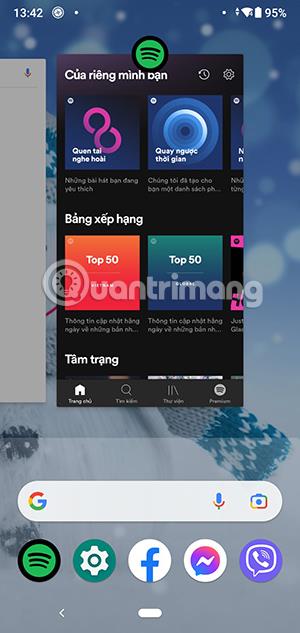
Βήμα 3
Επιλέξτε τη λειτουργία Pin στην ενότητα που μόλις εμφανίζεται στην οθόνη.

Βήμα 4
Εμφανίζεται μια ειδοποίηση ότι η λειτουργία καρφιτσώματος οθόνης έχει ενεργοποιηθεί με επιτυχία. Τώρα μπορείτε να δανείσετε τη συσκευή σας σε κάποιον άλλο χωρίς να ανησυχείτε για την κλοπή των προσωπικών σας δεδομένων.
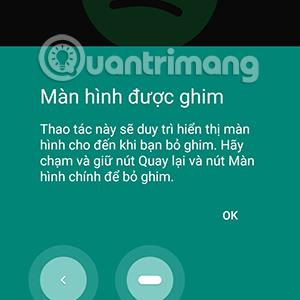
Σημειώστε ότι για να μπορέσετε να ξεκαρφιτσώσετε μια εφαρμογή, πρέπει να αγγίξετε παρατεταμένα το κουμπί Πίσω και το κουμπί Αρχική σελίδα. Εάν έχετε ορίσει κωδικό πρόσβασης, θα πρέπει να τον ξεκλειδώσετε με τον κωδικό πρόσβασης για να επαναφέρετε τη συσκευή στην κανονική λειτουργία.
Πώς να προστατέψετε προσωπικά δεδομένα για τηλέφωνα iPhone
Για τα iPhone, η προστασία των δεδομένων του τηλεφώνου και η αποφυγή προβολής από άλλους είναι σχετικά απλή με λίγα μόνο βήματα.
Βήμα 1
Μεταβείτε στις Ρυθμίσεις , επιλέξτε Προσβασιμότητα , μεταβείτε στην Καθοδηγούμενη πρόσβαση.

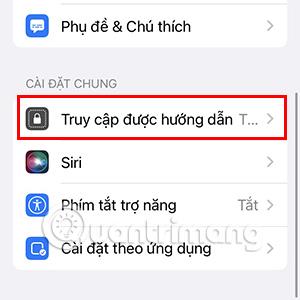
Βήμα 2
Εδώ, ενεργοποιήστε τη λειτουργία Καθοδηγούμενη πρόσβαση και, στη συνέχεια, μεταβείτε στις Ρυθμίσεις κωδικού πρόσβασης.
Βήμα 3
Στις Ρυθμίσεις κωδικού πρόσβασης, ορίστε έναν κωδικό πρόσβασης στην ενότητα Ορισμός κωδικού πρόσβασης πρόσβασης HD . Μπορείτε επίσης να χρησιμοποιήσετε το Touch ID ή το Face ID αντί για κωδικό πρόσβασης.

Βήμα 4
Αφού ορίσετε τον κωδικό πρόσβασης, επιστρέψτε στην ενότητα Καθοδηγούμενη πρόσβαση και κάντε εναλλαγή στις Συντομεύσεις προσβασιμότητας.

Βήμα 5
Μεταβείτε στην εφαρμογή που κάποιος άλλος θέλει να δανειστεί για να χρησιμοποιήσει. Στη συνέχεια, πατήστε το πλευρικό κουμπί 3 φορές για συσκευές από iPhone X/XS και άνω ή πατήστε το κουμπί Home 3 φορές για συσκευές χαμηλότερου μοντέλου.
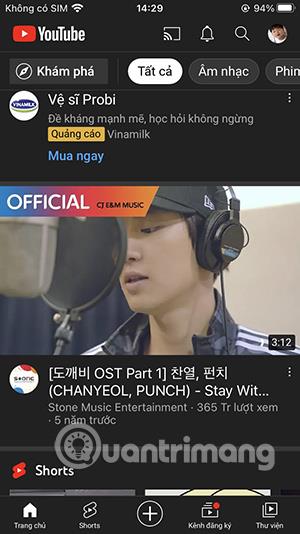
Βήμα 6
Τώρα που εμφανίζεται η δυνατότητα καθοδηγούμενης πρόσβασης , κάντε κλικ στο κουμπί Έναρξη στην επάνω δεξιά γωνία της οθόνης.
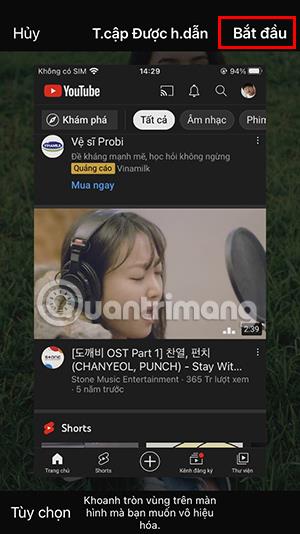
Έτσι, αυτή η λειτουργία κυκλοφόρησε επίσημα, μπορείτε να δανείζετε το τηλέφωνό σας σε άλλους χωρίς να ανησυχείτε για την κλοπή των προσωπικών σας δεδομένων.
Σημειώστε ότι για έξοδο από αυτήν τη λειτουργία, πρέπει επίσης να πατήσετε το πλευρικό κουμπί ή το πλήκτρο Home 3 φορές και, στη συνέχεια, να επιλέξετε Τέλος .
Παραπάνω υπάρχουν όλες οι οδηγίες που θα σας βοηθήσουν να προστατεύσετε τα προσωπικά δεδομένα όταν άλλοι δανείζονται το τηλέφωνό σας τόσο σε λειτουργικά συστήματα Android όσο και σε iOS . Ας ελπίσουμε ότι μπορείτε να το εφαρμόσετε, ώστε να μην χρειάζεται πλέον να ανησυχείτε για την αποκάλυψη προσωπικών δεδομένων όταν δανείζετε τη συσκευή σας σε άλλους.